Kuinka korjata 0xc1010103 - muotoa ei tueta ja muita syitä
Todennäköisyys saada "Valitse jotain muuta toistettavaa. Tämä kohde on muodossa, jota emme tue" -viesti on suuri toistettaessa videota WMP:llä. Tämä tunnetaan yleensä virheenä 0xc1010103. Vaikka virheeseen liittyy useita syitä, muodon yhteensopivuusongelmat ovat kärjessä. Syystä riippumatta on tärkeää korjata 0xc1010103 välittömästi; onneksi olet päätynyt julkaisuun, joka sisältää 8 korjausta, jotka saavat videosi toimimaan muutamassa minuutissa! Joten rullaa alas nyt!
Mikä aiheuttaa 0xc1010103-virheen Windowsissa? 8 nopeaa tapaa korjata 0xc1010103-virhe toisto-ongelman kanssa- 1. Muunna videomuoto
- 2. Valitse toinen mediasoitin
- 3. Asenna Codec Packs Windowsiin
- 4. Suorita videotoiston vianmääritys
- 5. Korjaa vaurioituneet videot, joissa on virhe 0xc1010103
- 6. Päivitä Windowsin GPU-ohjain
- 7. Asenna näytönohjain uudelleen
- 8. Puhdista tarpeettomat/väliaikaiset tiedostot
Mikä aiheuttaa 0xc1010103-virheen Windowsissa?
Valmistautuaksesi kaivamaan syvemmälle korjataksesi 0xc1010103-virheen Windowsissa, ymmärrä ensin kaikki mahdolliset syyt, jotka aiheuttivat ongelman. Siirry myöhemmin seuraavaan osaan ja tarkista kaikki nopeat ja helpot tavat välttää videon toistovirhe.
◆ Yhteensopimaton videotiedostomuoto. Eri mediasoittimissa on erilaisia ominaisuuksia ja tuki tiedostomuotoille; näin ollen ei-tuetun tiedostomuodon toistaminen voi laukaista virheen.
◆ Vaaditut tai vaurioituneet koodekit puuttuvat. Yksi tärkeä komponentti, jonka avulla pelaajat voivat purkaa ja toistaa videoita, ovat koodekit. Joten jos tarvittavat puuttuvat tai, mikä pahempaa, ovat vioittuneet, mediasoitin ei voi käsitellä sitä, mikä johtaa 0xc1010103-viestiin.
◆ Vioittunut videotiedosto. Virheviesti saattaa ilmestyä, jos ongelma on tiedostossasi, esimerkiksi jos se on vioittunut.
◆ Vanhentunut mediasoitinohjelmisto. Huomaa, että vanhentuneilla soittimilla ei ole tarvittavia ominaisuuksia tai virheitä, jotka estävät soitinta toistamasta videotasi, minkä vuoksi näet virheilmoituksen.
◆ Vanhentuneet grafiikkaohjaimet. Nämä ovat vastuussa videon käsittelystä näytölläsi; Näin ollen vioittuneet tai vanhentuneet ohjaimet johtavat ongelmiin, kuten 0xc1010103-virheeseen.
◆ Riittämättömät resurssit. HD-videon toistaminen vaatii erityisiä määrityksiä tai järjestelmäresursseja, joten jos järjestelmäsi ei täytä vaatimuksia, kohtaat videon toistoongelmia.
8 nopeaa tapaa korjata 0xc1010103-virhe toisto-ongelman kanssa
Yllä olevien todennäköisten syiden läpikäyminen voi auttaa sinua määrittämään, mitä ratkaisua etsiä korjataksesi 0xc1010103. Saat vain kahdeksan tapaa poistaa virheilmoituksen näytöltäsi. Nauti videon katselusta Windowsissa ilman keskeytyksiä.
Tapa 1. Muunna videomuoto.
Koska virheilmoituksen ensisijainen syy on tiedostomuoto, jota ei tueta, miksi et muuttaisi videota tuettuun muotoon? Monet ovat valittaneet, että he kohtaavat 0xc1010103-virheen pelaaessaan MP4 tai MKV videoita WMP- tai Movies & TV -sovelluksissa; Siksi muista käyttää yhteensopivia valintoja, kuten WebM tai AVI. Käytä mitä tahansa luotettavaa videomuunninohjelmistoa sujuvan ja laadukkaan muuntamisen saavuttamiseksi.
Tapa 2. Valitse toinen mediasoitin.
Tiedostomuotojen yhteensopivuusongelmien lisäksi ongelma voi olla itse mediasoitinohjelmisto. Harkitse tällä tilillä videon lataamista mihin tahansa saatavilla olevaan mediasoittimeen 0xc1010103-virheen korjaamiseksi. Onneksi sinun ei tarvitse vaivata itseäsi sellaisen etsiessä, sillä nykyään on saatavilla monia mediasoittimia, kuten VLC, KMPlayer, PotPlayer, QuickTime jne.

Tapa 3. Asenna Codec Packs Windowsiin
Kuten aiemmin todettiin, jos tärkeitä koodekkeja ei löydy mistään, et voi toistaa videotiedostoasi, jolloin tuloksena on 0xc1010103. Vastaavasti asenna koodekkipaketit, jotka voivat taata lisätuen useiden video- ja äänitiedostomuotojen toistamiseen, kuten Media Player Codec Pack tai K-Lite Codec Pack asenna MKV-koodekki WMP:lle. Vieraile heidän virallisella verkkosivustollaan, lataa uusimmat koodekkipaketit ja asenna se onnistuneesti suorittamalla kaikki näytön ohjeet.
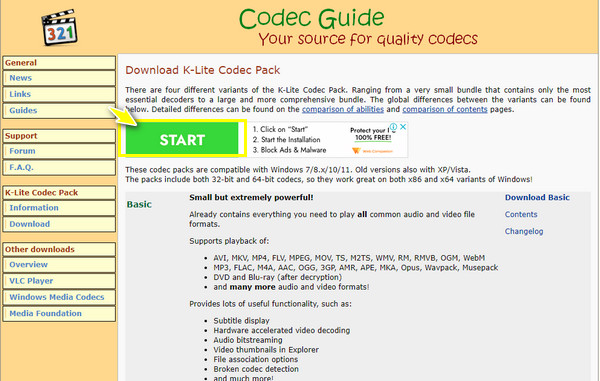
Tapa 4. Suorita videotoiston vianmääritys
Jos mikään näistä tavoista ei vaikuta 0xc1010103:een, yritä korjata virhe vianetsinnän avulla. Windows 10 sisältää sisäänrakennetun vianmäärityksen, joka voi auttaa diagnosoimaan ja ratkaisemaan videon toistoon liittyvän ongelman. Suorita videotoiston vianmääritys noudattamalla alla olevia yksityiskohtaisia ohjeita.
Vaihe 1.Siirry "Windowsin Käynnistä" -valikkoon tai paina "Windows + I" -näppäimiä avataksesi "Asetukset"-ikkunan helposti.
Vaihe 2.Siirry "Päivitys ja suojaus" -osioon ja valitse "Vianetsintä". Vieritä sieltä alas, napsauta Videon toisto -vaihtoehtoa ja napsauta "Suorita vianetsintä". Suorita vianmääritys loppuun noudattamalla kaikkia näytön ohjeita.
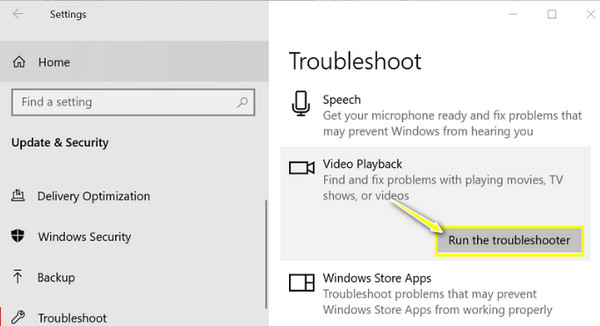
Tapa 5. Korjaa vaurioituneet videot, joissa on virhe 0xc1010103
Oletetaan, että videotiedoston, jonka haluat toistaa, epäillään olevan vioittunut tai vioittunut; sitten etsi ratkaisu, joka korjaa videot, joissa on 0xc1010103-virhe. Tee se kenenkään muun kanssa AnyRec-videon korjaus. Se on helppokäyttöinen Windows- ja Mac-työkalu, jonka avulla voit korjata vioittuneet videot yhdellä napsautuksella lataamalla vaurioituneen videon ja esimerkkivideon. Kaikille videomuodoille, joilla on eri tiedostokoot, tämä korjausohjelmisto voi nopeasti päästä eroon videon toistovirheestä tinkimättä laadusta tai tiedostorakenteesta.

Korjaa kaikki toiston virhekoodit, kuten 0xc1010103 ja muut välittömästi.
Suorita turvallinen tunnistus, vika ja korjaus ilman laadun heikkenemistä.
Esikatsele ja toista videoita suoraan tarkistaaksesi, onko 0xc1010103-virhe korjattu.
Pystyy korjaamaan videovaurioita HD-, 4K-, 8K-, 12K- ja 16K-materiaalina.
100% suojattu
100% suojattu
Vaihe 1.Tuoda markkinoille AnyRec-videon korjaus, lisää sitten vaurioitunut video napsauttamalla "Lisää"-painiketta vasemmalla. Lisää sen jälkeen näytevideosi napsauttamalla "Lisää" -painiketta oikeanpuoleisessa ruudussa.

Vaihe 2.Kun molemmat videot on lisätty, napsauta "Korjaa" -painiketta aloittaaksesi prosessin välittömästi. Napsauta myöhemmin "Esikatsele" -painiketta, kun se on valmis, jotta näet, vastaako korjaus vaatimuksiasi.

Vaihe 3.Ennen kuin napsautat "Tallenna" -painiketta, tarkista parametrit, kuten bittinopeus, kehysnopeus, resoluutio jne., nähdäksesi, ovatko ne erinomaisia. Näin korjaat virhekoodin 0xc1010103!

100% suojattu
100% suojattu
Tapa 6. Päivitä Windowsin GPU-ohjain
GPU, joka viittaa Graphics Processing Unit -yksikköön, on se, joka vastaa järjestelmistäsi. näyttö ja visuaalinen laatu. Jos uskot, että se tarvitsee päivityksen tai se on vioittunut, älä epäröi päivittää sitä uusimpiin versioihin korjataksesi 0xc1010103. Voit tehdä sen seuraavasti:
Vaihe 1.Paina näppäimistön "Windows + X" -näppäimiä ja valitse sitten valikkoluettelosta "Laitehallinta".
Vaihe 2.Etsi "Näyttösovittimet" -luokka, napsauta sen nuolta laajentaaksesi ja katso käytettyä ajuria. Oikealla sitä ja napsauta "Päivitä ohjain" valikosta.
Vaihe 3.Valitse uudessa ikkunassa "Etsi päivitettyjä ohjaimia automaattisesti" ja suorita ohjeet näytönohjaimen voitokkaan päivittämiseksi ja 0xc1010103-virheen korjaamiseksi.

Tapa 7. Asenna näytönohjain uudelleen
Usein ohjaimen päivityksen antaminen ei riitä korjaamaan 0xc1010103-virhettä, koska taustalla saattaa olla ongelma. Siksi sinun tulee poistaa ohjaimen asennus ja asentaa se uudelleen hetken kuluttua sen virallisella verkkosivustolla. Alla on yksinkertainen opas ohjaimen uudelleenasentamiseen Windows PC -järjestelmääsi:
Vaihe 1.Paina "Windows"- ja "X"-näppäimiä yhdessä. Siirry "Laitehallinta" -vaihtoehtoon. Etsi "Näyttösovittimet", laajenna se, napsauta hiiren kakkospainikkeella näytönohjainta ja valitse "Poista laite".
Vaihe 2.Vieraile myöhemmin ohjaimesi tuotemerkin virallisella sivustolla ja asenna se uudelleen. Anna järjestelmäsi tiedot, jos sitä pyydetään ennen asennusta.
Vaihe 3.Tämän jälkeen käynnistä asennusohjelma ja suorita napsautustoimenpide asentaaksesi uusimmat ohjaimet Windows-järjestelmääsi.
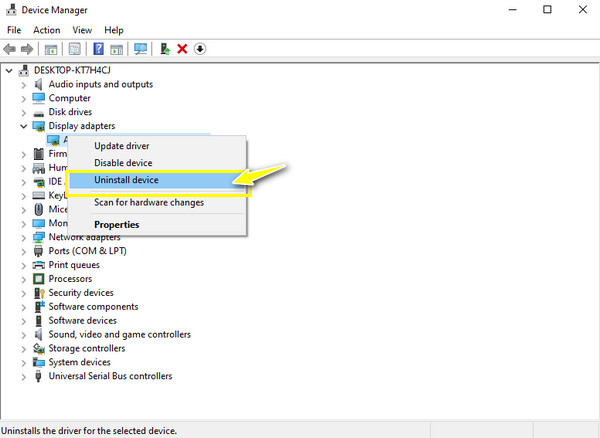
Tapa 8. Puhdista tarpeettomat/väliaikaiset tiedostot
Saatko edelleen 0xc1010103-viestin? Jos näin on, yritä poistaa kaikki ei-toivottu sisältö järjestelmästäsi. Vähimmäismäärän tallennus asemaan voi auttaa pääsemään eroon videon toisto-ongelmasta. näin se tehdään:
Vaihe 1.Avaa "Suorita kehote" painamalla "Windows + R" -näppäimiä. Avaa Temp-kansio kirjoittamalla sieltä ruutuun %temp%.
Vaihe 2.Määritä kaikki ylimääräiset tiedostot "Temp"-kansiossa, napsauta hiiren kakkospainikkeella ja valitse "Poista" -vaihtoehto poistaaksesi ne pysyvästi järjestelmästäsi. Voit käynnistää Windows-tietokoneesi uudelleen ja tarkistaa, voiko video toistaa WMP:llä.
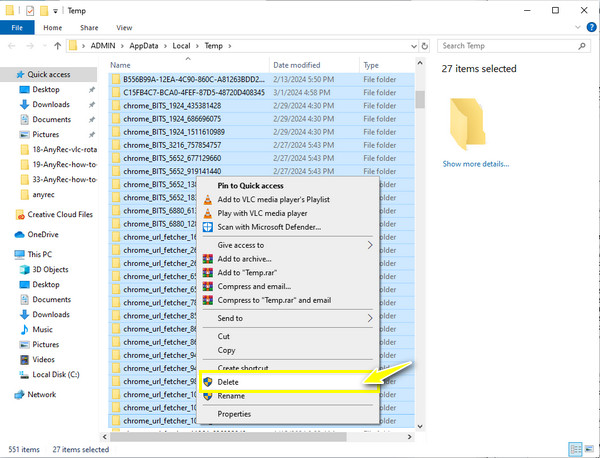
FAQs
-
Mikä on virhe 0xc1010103 Windowsissa?
Se on yleinen virhekoodi, joka viittaa siihen, kun mediasoitin ei pysty tunnistamaan tiedostomuotoa, jota haluat toistaa. Kuten mikä tahansa muu virhekoodi, 0xc1010103-virhe voi ilmetä useissa mediatiedostoissa.
-
Auttaako tietokoneeni uudelleenkäynnistys korjaamaan 0xc1010103?
Joo. Jos vain pieni ongelma aiheuttaa virheen, tietokoneen uudelleenkäynnistäminen saattaa auttaa. Voit tehdä tämän sulkemalla kaikki aktiiviset sovellukset, napsauttamalla Windowsin Käynnistä-valikkoa, viemällä hiiren Käynnistä-painikkeen kohdalle ja valitsemalla Käynnistä uudelleen.
-
Mitä vinkkejä minun pitäisi soveltaa välttääkseni 0xc1010103-virheen?
Kun lataat videoita, varmista, että prosessi on valmis. Tallenna myös videosi turvalliseen paikkaan ja tarkista säännöllisesti, ovatko mediasoittimen ohjelmisto ja ohjain ajan tasalla.
-
Voiko VLC Media Player muuntaa tiedostomuodon korjaamaan 0xc1010103?
Joo. Sen lisäksi, että VLC on laajalti tunnettu soitin, se voi muuntaa tiedostoja Media-välilehdellä ja siirtyä sitten Muunna/Tallenna -vaihtoehtoon. Lisää nyt tiedosto ja napsauta sitten Muunna/Tallenna -painiketta. Kun olet Convert mini -ikkunassa, valitse haluamasi muoto avattavasta Profiili-valikosta.
-
Miksi MP4-video saa 0xc1010103 näkyviin?
Vaikka MP4 on yleinen muoto, se ei ole turvassa virhekoodeilta koodekkien puutteen vuoksi. Jos tiedostostasi puuttuu tarvittavat koodekit, sitä ei toisteta mediasoitinohjelmistolla.
Johtopäätös
Tämä lopettaa keskustelun 0xc1010103-virheestä Windows-tietokoneellasi! Jos kaikki menee hyvin jonkin mainitun ratkaisun kanssa, nautit videosi katselusta Windows Media Playerissa juuri nyt. Korjausten joukossa, muista vioittuneista tai rikkinäisistä videotiedostoista AnyRec-videon korjaus. Tämä ohjelmisto voi tarjota sinulle haluamasi laatukorjauksen sekunneissa riippumatta videosi tiedostomuodosta tai koosta. Lataa se jo tänään, niin opit tuntemaan korjaustyökalun paremmin.
100% suojattu
100% suojattu
